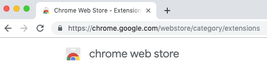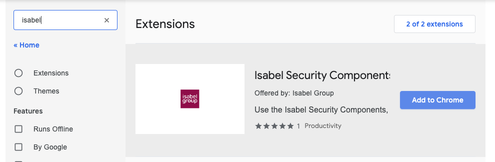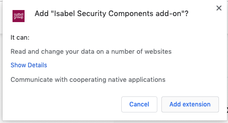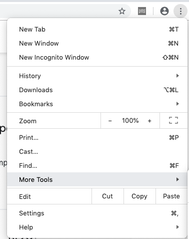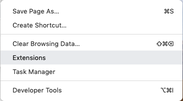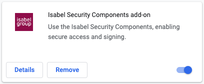Votre navigateur est AVG
Cher utilisateur,
Le navigateur que vous utilisez actuellement est AVG. 
Ce navigateur n'est pas supporté.
Utilisez Chrome, Edge ou Firefox.
En raison d'une nouvelle version de l'extension web Isabel, vous devez accepter les nouvelles permissions.
1. Cliquez dans le coin supérieur droit de votre navigateur Chrome sur le bouton "Erreur".
2. Cliquez sur "L'extension complémentaire Isabel Security Components add-on est désactivée".
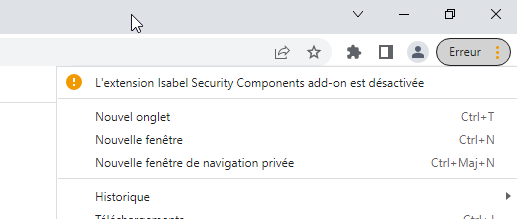
3. cliquez sur "Accepter les autorisations".
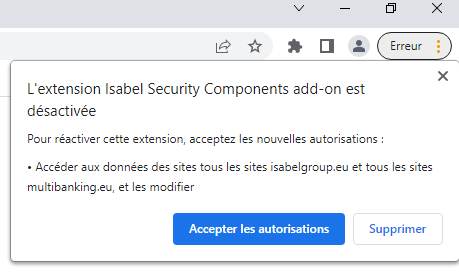
Si vous ne voyez pas cette erreur, vous devez suivre les étapes ci-dessous